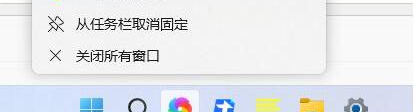win11任务栏怎么锁定?有很多小伙伴发现在任务栏无法锁定软件,没有锁定选项,那这是怎么回事呢?如何来进行锁定任务栏呢?下面就和小编一起来看看吧。
win11任务栏软件锁定方法介绍
1、点击“此电脑”
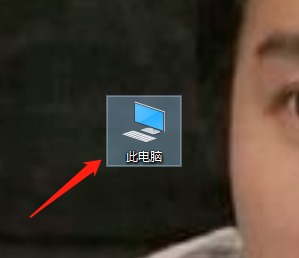
2、找到以下路径:C:\Users\Administrator\AppData\Roaming\Microsoft\Internet Explorer\Quick Launch\User Pinned\TaskBar
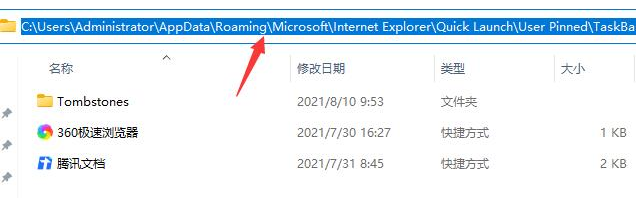
3、将需要固定的软件拖动至此文件夹中
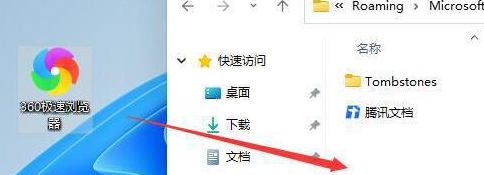
4、然后再次在任务栏中右击,会出现“任务栏固定”选项,如果依旧无法锁定至任务栏,那就只能等待后期增加此功能了~